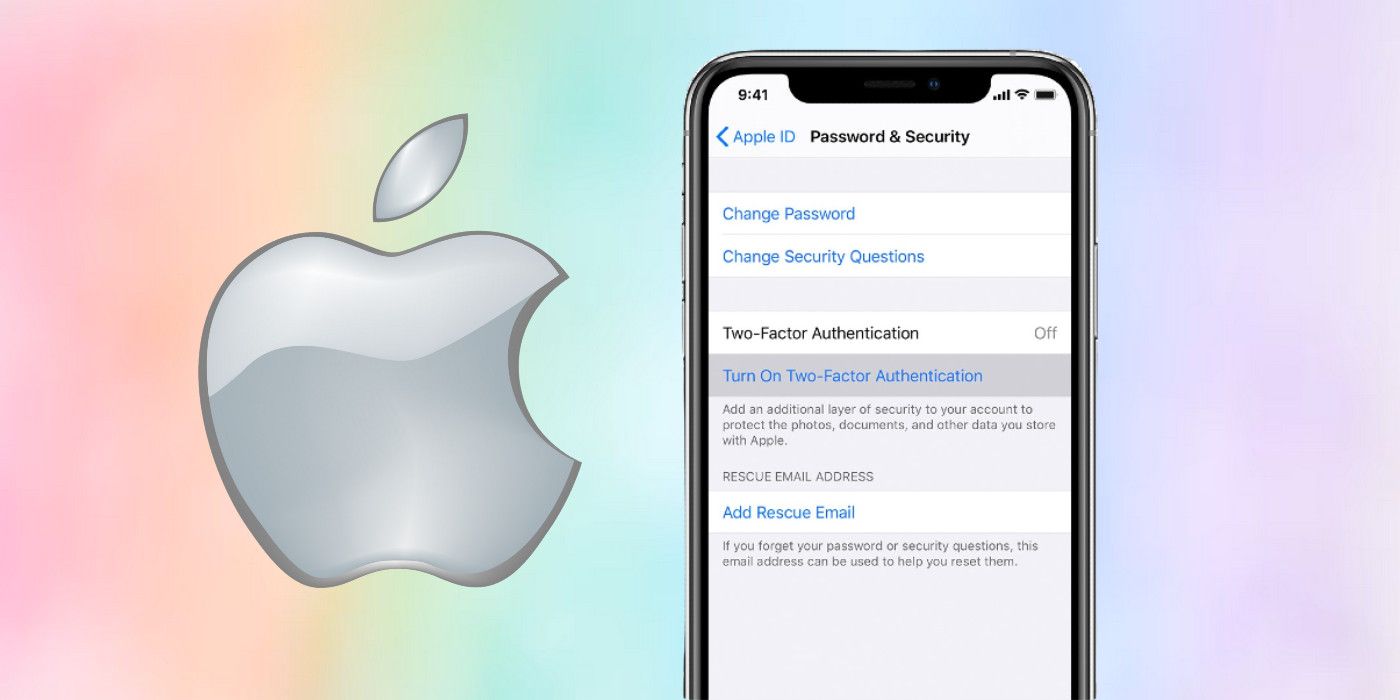La autenticación de dos factores para el ID de Apple se puede configurar en iPhones con iOS 9 y posterior y en MacBooks con OS X 10.11 El Capitan y posterior.
manzana ofrece autenticación de dos factores (2FA) para Apple ID en iPhones con iOS 9 y posterior y en MacBooks con OS X 10.11 El Capitan y posterior. Si bien nada garantiza una seguridad impenetrable en línea, la autenticación de dos factores es una de las mejores formas de proteger las cuentas en línea de la piratería o el acceso no autorizado. Otras empresas tecnológicas líderes como Google también ofrecen la función, al igual que Facebook, Instagram, Twitter, Amazon, Microsoft, Dropbox, Paypal, Twitch y más.
Apple ID permite a los usuarios acceder a iCloud, realizar compras como películas, libros y aplicaciones, y suscribirse a Apple Music y Apple TV +. La autenticación de dos factores para el ID de Apple funciona en la mayoría de los países del mundo, incluidos EE. UU., Canadá y el Reino Unido. Cuando la función está disponible en una región, aparece un enlace para activarla automáticamente en los dispositivos compatibles. Sin embargo, el enlace está enterrado en lo profundo de la configuración, lo que significa que es esencial saber dónde buscar para poder activar 2FA para ID de Apple.
Para activar 2FA en iPhone, iPad y iPod Touch, vaya a ‘Configuración’, toque el nombre de la cuenta y elija ‘Contraseña y seguridad’. En la página siguiente, toque ‘Activar autenticación de dos factores’ y luego presione ‘Continuar’. En la siguiente pantalla, ingrese el número de teléfono donde Apple enviará el código de verificación para que el usuario inicie sesión. Como lo explicó Apple, los códigos se pueden recibir por mensaje de texto o llamadas telefónicas automáticas. Finalmente, toque ‘Siguiente’ para recibir un código de verificación en ese número de teléfono. Simplemente ingrese ese código en la página siguiente para verificar el número de teléfono y habilitar la autenticación de dos factores para esa ID de Apple. El método mencionado anteriormente funciona con iOS 10.3 o posterior, pero con iOS 10.2 o anterior, los usuarios deberán ir a ‘iCloud’> ‘ID de Apple’> ‘Contraseña y seguridad’ para ejecutar 2FA.
Active 2FA para ID de Apple en Mac y en la Web

Los usuarios de Mac también pueden activar 2FA fácilmente para su ID de Apple. Sin embargo, el método varía ligeramente según la versión de macOS. Para aquellos que usan macOS 10.15 Catalina o posterior, haga clic en el ícono de Apple en la esquina superior izquierda de la pantalla y luego vaya a ‘Preferencias del sistema’> ‘ID de Apple’. A continuación, haga clic en ‘Contraseña y seguridad’ en la barra lateral izquierda. En la página Contraseña y seguridad, haga clic en el botón azul “Activar” junto a la opción “Autenticación de dos factores”. Aquellos que usan macOS 10.14 Mojave o una versión anterior deberán ir al menú Apple> ‘Preferencias del sistema’ y luego hacer clic en ‘iCloud’> ‘Detalles de la cuenta’. Finalmente, vaya a ‘Seguridad’ para ver la opción para activar la autenticación de dos factores.
Los usuarios también pueden convertir 2FA para ID de Apple en la web. Para hacerlo, vaya a appleid.apple.com y luego inicie sesión con el ID de Apple. Responda las preguntas de seguridad, haga clic en ‘Continuar’ y luego seleccione ‘Actualizar seguridad de la cuenta’. Finalmente, ingrese el número de teléfono donde se enviarán los códigos de verificación 2FA. Haga clic en ‘Continuar’ una vez más para recibir un código para verificar el número de teléfono y activar 2FA para esa ID de Apple.
Fuente: Apple